Google Duo Androidon: Az adattakarékos mód engedélyezése

Ha mobil adatkapcsolatot használ, szinte biztosan van adatkorlát, amely korlátozza, hogy mennyi adatot tölthet le havonta útközben. A
Miközben mindenki és macskája fontos üzleti megbeszéléseket folytat a Zoomon , sok minden történik a platformon – és sok felhasználó számára akkor is érkeznek üzenetek, amikor valaki mással csevegnek.
Ez egy kis probléma lehet – nemcsak durva a megbeszélésen részt vevő többi emberrel szemben, hanem megzavarhatja az interjúkat, megzavarhatja a koncentrációt stb. Szerencsére a Zoom rendelkezik a „Némítás” gomb saját verziójával – a Ne zavarjanak móddal.
Mindketten beállíthat olyan napszakokat, amikor nem szeretné, hogy zavarják (például éjszaka vagy a kora reggeli találkozó órákban). Csak kapcsolja ki az összes értesítést, amíg aktívan részt vesz egy értekezleten. Ezenkívül elnémíthat bizonyos csoportos csevegéseket vagy csatornákat, ha azok túl zajosak az Ön számára.
Nyissa meg, és jelentkezzen be a Zoomba. Kattintson a Beállítások lehetőségre. Válassza a Csevegés lapot a Csevegés-specifikus beállítások eléréséhez. Görgessen a Push Notifications részhez.
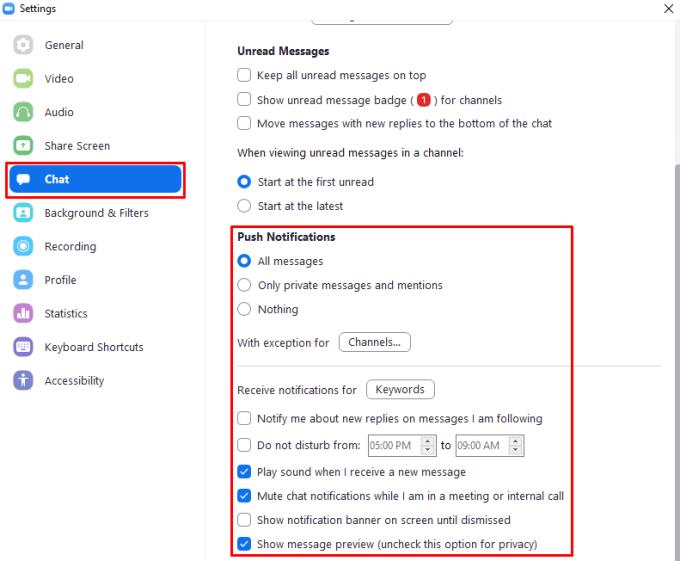
A „Ne zavarjanak” beállításokat a „Csevegés” beállítási lap alján található „Push Notifications” részben konfigurálhatja.
Itt számos „Ne zavarjanak” beállítást talál – például „Ne zavarjanak __ és __ között”, „ Értesítések némítása értekezleten vagy belső hívás közben”. Azt is kiválaszthatja, hogy szeretne-e értesítést kapni bizonyos típusú üzenetekről. Ha csökkenteni szeretné a zajt, és csak privát üzeneteket vagy @-említéseket szeretne kapni, válassza a „Csak privát üzenetek és említések” beállítást. Az „Üzenet előnézetének megjelenítése” opció lehetővé teszi az üzenetek előnézetének letiltását a kapott értesítésekben. Ez megakadályozza, hogy az új üzeneteit bárki láthassa, aki a képernyőt nézi.
Ha csak egy csatornát vagy csoportos csevegést szeretne elhallgattatni, ezt is megteheti. Kattintson a Zoom kliens főablakának Csevegés lapjának csatornalistájában a neve melletti lefelé mutató nyílra (nem a Beállítások ablakra, mint az előző részben), vagy kattintson a csatorna jobb oldalán található információs ikonra. nevet, amikor a csatorna chatben van.
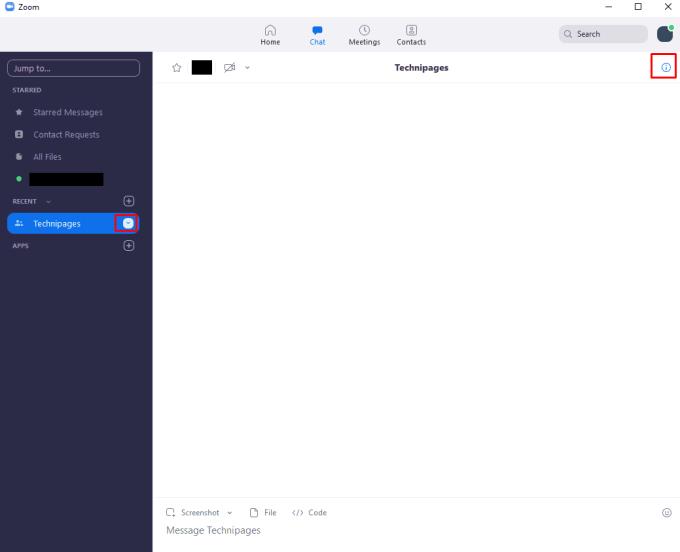
A csoportos masszázst vagy a csatornabeállítást úgy kezelheti, hogy a bal oldali oszlopban a név melletti lefelé mutató nyílra vagy a csatorna címétől jobbra található információs ikonra kattint.
Kattintson az Értesítések lehetőségre, és látni fog néhány lehetőséget – engedélyezheti vagy letilthatja az olvasatlan üzenetek jelvényét, eldöntheti, hogy milyen értesítéseket szeretne a csoporthoz, és teljesen elnémíthatja.
Tipp: A csatorna némítása felülírja az adott csatorna összes többi értesítési beállítását. Tehát ha úgy állítja be a push értesítéseket, hogy csak közvetlen említések legyenek, majd elnémítja a csatornát, akkor NEM kapja meg ezeket az értesítéseket. Ha értesítést szeretne kapni, használja a „Push Notifications” opciót, ne a némítást!
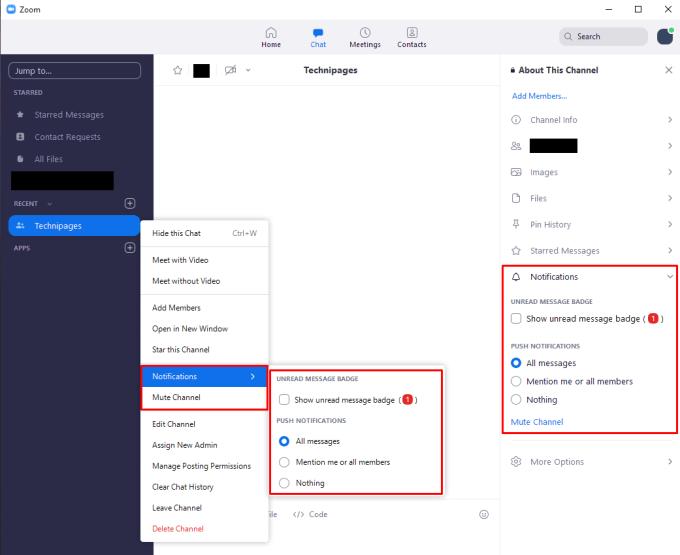
A csatorna- vagy csoportüzenet-beállításokban módosíthatja az adott csevegés értesítési beállításait.
Ha mobil adatkapcsolatot használ, szinte biztosan van adatkorlát, amely korlátozza, hogy mennyi adatot tölthet le havonta útközben. A
A távoli munka és együttműködés még soha nem volt ilyen egyszerű, és a Zoom gondoskodott erről. A szolgáltatás ingyenes és fizetős csomagokat kínál, amelyek több száz felhasználó egyszerre történő fogadását támogatják, és funkciókat is kínál…
A legtöbbünk számára a Zoom alapvető eszközzé vált az otthoni munka arzenáljában, amelyet megtanultunk a lehető leghatékonyabban kezelni és manipulálni, hogy produktívnak tűnjünk, miközben csak a manát használjuk…
A Zoom az egyik legnépszerűbb távoli együttműködési alkalmazássá nőtte ki magát, és az új 5.0-s frissítésnek köszönhetően a legtöbb adatvédelmi probléma is megoldódott. Az egyik legnépszerűbb funkció,…
Többé nem ülünk klausztrofóbiás kis szobákban, hogy megbeszéljük a dolgokat. Mindössze annyit kell tennie, hogy kényelmesen, otthonából Zoom-hívást kezdeményez. A zoom nem csak az üzleti szcenáriók alapvető elemévé vált…
Ha Ön fejlesztő, és a Zoomon keresztül kell kommunikálnia kollégáival, akkor előfordulhat, hogy időnként meg kell osztania kódrészleteket. Miközben csak lehet
Az okok, amelyek miatt szükség lehet a Zooms résztvevői regisztrációjának engedélyezésére, eltérőek lehetnek. Ennek a funkciónak köszönhetően azonban nyomon követheti, hogy hány ember csatlakozik
Általában megpróbálja elemezni az emberek nagyítási hátterét, amikor egy megbeszélésen vesz részt? Ha igen, jó eséllyel mások is ezt teszik az Ön hátterével.
Ha a Zoom nem jeleníti meg a közelgő megbeszéléseket, ellenőrizze fiókbeállításait, és győződjön meg arról, hogy naptárai megfelelően szinkronizálva vannak a Zoommal.
Jobb hangzást érhet el a Zoom értekezletek során az audiobeállítások szükséges módosításával.
Nézze meg, hogyan engedélyezheti a megjelenésem javítását a Zoomban és más szórakoztató arcszűrőkben is. Nincs szükség további letöltésekre.
Ha segítségre van szüksége a Zoom értekezletekkel kapcsolatban, a következőképpen rendelhet társgazdát bármely Windows és Zoom megbeszéléshez.
Gyengén látva számítógépet használni nem különösebben egyszerű. Ennek az az oka, hogy a számítógépről érkező információk fogadásának elsődleges módja az
Akadályozza meg, hogy a kémszemek megtudják, hogy üzenetet is kapott a Zoomon. Tekintse meg, hogyan rejtheti el az üzenet előnézetét a Nagyítás használatakor.
A Zoom több mint negyven billentyűkombinációval rendelkezik, amelyek segítségével vezérelhető bizonyos műveletek a Zoommal. A legtöbb billentyűparancsot úgy tervezték, hogy akkor működjön, amikor Ön bent van
Előfordulhat, hogy a Zoom nem ad hozzá virtuális hátteret, vagy a zöld képernyő nem működik megfelelően. A probléma megoldásához használja ezt a hibaelhárítási útmutatót.
Olvassa el ezt az útmutatót, hogy megtudja, miért kapja a hibaüzenetet. Jelenleg nem jogosult a Zoom szolgáltatásra, és hogyan javíthatja ki.
A zoomnak két kulcsfontosságú funkciója van, a szöveges csevegés funkció, valamint a hang- és videomegbeszélés funkció. A chat funkció nagyon egyszerű
Ha a Zoom nem tudja használni a laptop kameráját, előfordulhat, hogy az adatvédelmi beállításai megakadályozzák, hogy az alkalmazás hozzáférjen a kamerához.
Összefoglalva, az 104101-től 104118-ig terjedő Zoom hiba azt jelzi, hogy az eszköz nem tudott csatlakozni a Zooms szerverekhez.
A WhatsApp web nem működik? Ne aggódj. Íme néhány hasznos tipp, amivel újra működésbe hozhatod a WhatsApp-ot.
A Google Meet kiváló alternatíva más videokonferencia alkalmazásokhoz, mint például a Zoom. Bár nem rendelkezik ugyanazokkal a funkciókkal, mégis használhat más nagyszerű lehetőségeket, például korlátlan értekezleteket és videó- és audio-előnézeti képernyőt. Tanulja meg, hogyan indíthat Google Meet ülést közvetlenül a Gmail oldaláról, a következő lépésekkel.
Ez a gyakorlati útmutató megmutatja, hogyan találhatja meg a DirectX verzióját, amely a Microsoft Windows 11 számítógépén fut.
A Spotify különféle gyakori hibákra utal, például zene vagy podcast lejátszásának hiányára. Ez az útmutató megmutatja, hogyan lehet ezeket orvosolni.
Ha a sötét módot konfigurálod Androidon, egy olyan téma jön létre, amely kíméli a szemed. Ha sötét környezetben kell nézned a telefonodat, valószínűleg el kell fordítanod a szemedet, mert a világos mód bántja a szemedet. Használj sötét módot az Opera böngészőben Androidra, és nézd meg, hogyan tudod konfigurálni a sötét módot.
Rendelkezik internetkapcsolattal a telefonján, de a Google alkalmazás offline problémával küzd? Olvassa el ezt az útmutatót, hogy megtalálja a bevált javításokat!
Az Edge megkönnyíti a biztonságos böngészést. Íme, hogyan változtathatja meg a biztonsági beállításokat a Microsoft Edge-ben.
Számos nagyszerű alkalmazás található a Google Playen, amelyekért érdemes lehet előfizetni. Idővel azonban a lista bővül, így kezelni kell a Google Play előfizetéseinket.
A videofolytonossági problémák megoldásához a Windows 11-en frissítse a grafikus illesztőprogramot a legújabb verzióra, és tiltsa le a hardveres gyorsítást.
Ha meg szeretné állítani a csoportbejegyzések megjelenését a Facebookon, menjen a csoport oldalára, és kattintson a További opciók-ra. Ezután válassza az Csoport leiratkozása lehetőséget.


























